تجهيز بيئة التطوير الخاصة بك على نظام Linux
لتوزيع تطبيقات Azure Service Fabric وتشغيلها على جهاز تطوير Linux الخاص بك، قم بتثبيت وقت التشغيل ومجموعة SDK الشائعة. يمكنك أيضا تثبيت SDK اختيارية لتطوير Java و .NET Core.
تفترض الخطوات الواردة في هذه المقالة أن تقوم بالتثبيت أصلا على Linux أو استخدام صورة حاوية Service Fabric OneBox, i.e. mcr.microsoft.com/service-fabric/onebox:u18.
يمكنك إدارة كيانات Service Fabric المستضافة في السحابة أو محليا باستخدام واجهة سطر الأوامر Azure Service Fabric (CLI). للحصول على معلومات حول كيفية تثبيت CLI، راجع إعداد (CLI) الخاصة بنسيج الخدمة.
المتطلبات الأساسية
تأكد من استخدامك إصدارًا مدعومًا من Linux.
ثبّت حزمة
apt-transport-https.sudo apt-get install apt-transport-https
أساليب التثبيت
تحديث مصادر APT الخاصة بك
لتثبيت SDK وحزمة وقت التشغيل المرتبطة بها عبر أداة سطر الأوامر apt-get، يجب عليك أولا تحديث مصادر أداة الحزمة المتقدمة (APT).
تثبيت البرنامج النصي
للراحة، يتم توفير برنامج نصي لتثبيت حزمة SDK الشائعة لوقت تشغيل Service Fabric و Service Fabric جنبًا إلى جنب مع sfctl CLI. يفترض تشغيل البرنامج النصي موافقتك على تراخيص جميع البرامج التي يتم تثبيتها. بدلاً من ذلك، يمكنك تشغيل خطوات التثبيت اليدوي في القسم التالي، والتي ستقدم التراخيص المقترنة والمكونات التي يتم تثبيتها.
بعد تشغيل البرنامج النصي بنجاح، يمكنك التخطي إلى إعداد نظام مجموعة محلية.
sudo curl -s https://raw.githubusercontent.com/Azure/service-fabric-scripts-and-templates/master/scripts/SetupServiceFabric/SetupServiceFabric.sh | sudo bash
تثبيت يدوي
للتثبيت اليدوي لوقت تشغيل Service Fabric ووحدة SDK الشائعة، اتبع بقية هذا الدليل.
افتح terminal.
أضف المستودع
dotnetإلى قائمة المصادر المقابلة لتوزيعك.wget -q https://packages.microsoft.com/config/ubuntu/$(lsb_release -rs)/packages-microsoft-prod.deb sudo dpkg -i packages-microsoft-prod.debأضف مفتاح MS Open Tech Gnu Privacy Guard الجديد (GnuPG أو GPG) إلى حلقة مفاتيح APT الخاصة بك.
sudo curl -fsSL https://packages.microsoft.com/keys/msopentech.asc | sudo apt-key add -أضف مفتاح Docker GPG الرسمي إلى حلقة مفاتيح APT الخاصة بك.
sudo curl -fsSL https://download.docker.com/linux/ubuntu/gpg | sudo apt-key add -إعداد مستودع Docker.
sudo add-apt-repository "deb [arch=amd64] https://download.docker.com/linux/ubuntu $(lsb_release -cs) stable"أضف Azul JDK Key إلى حلقة مفاتيح APT الخاصة بك وقم بإعداد مستودعها.
sudo apt-key adv --keyserver hkp://keyserver.ubuntu.com:80 --recv-keys 0xB1998361219BD9C9 sudo apt-add-repository "deb http://repos.azul.com/azure-only/zulu/apt stable main"قم بتحديث قوائم الحزم الخاصة بك استنادا إلى المستودعات المضافة حديثا.
sudo apt-get update
تثبيت حزمة SDK لنسيج الخدمة وإعدادها لمجموعة محلية
بعد تحديث المصادر، يمكنك تثبيت SDK. قم بتثبيت حزمة Service Fabric SDK وقم بتأكيد التثبيت وقبول اتفاقية الترخيص.
Ubuntu
sudo apt-get install servicefabricsdkcommon
تلميح
تعمل الأوامر التالية على أتمتة قبول الترخيص لحزم Service Fabric:
echo "servicefabric servicefabric/accepted-eula-ga select true" | sudo debconf-set-selections
echo "servicefabricsdkcommon servicefabricsdkcommon/accepted-eula-ga select true" | sudo debconf-set-selections
إعداد نظام مجموعة محلية
- بدء تشغيل مجموعة نسيج خدمة محلية للتطوير.
بدء تشغيل مجموعة Service Fabric Onebox المستندة إلى حاوية.
قم بتثبيت Moby لتتمكن من توزيع حاويات Docker.
sudo apt-get install moby-engine moby-cli -yقم بتحديث تكوين برنامج Docker الخفي على مضيفك باستخدام الإعدادات التالية وأعد تشغيل برنامج Docker الخفي. التفاصيل: تمكين دعم IPv6
{ "ipv6": true, "fixed-cidr-v6": "fd00::/64" }بدء تشغيل نظام المجموعة.
Ubuntu 20.04 LTS:docker run --name sftestcluster -d -v /var/run/docker.sock:/var/run/docker.sock -p 19080:19080 -p 19000:19000 -p 25100-25200:25100-25200 mcr.microsoft.com/service-fabric/onebox:u20Ubuntu 18.04 LTS:
docker run --name sftestcluster -d -v /var/run/docker.sock:/var/run/docker.sock -p 19080:19080 -p 19000:19000 -p 25100-25200:25100-25200 mcr.microsoft.com/service-fabric/onebox:u18تلميح
سيؤدي هذا إلى سحب الصورة بأحدث إصدار من Service Fabric بشكل افتراضي. للحصول على مراجعات معينة، الرجاء زيارة صفحة Docker Hub.
افتح مستعرض ويب وانتقل إلى مستكشف Service Fabric (
http://localhost:19080/Explorer). عند بدء تشغيل نظام المجموعة، سترى لوحة معلومات Service Fabric Explorer. قد يستغرق إعداد نظام المجموعة عدة دقائق لينتهي تمامًا. إذا فشل المستعرض في فتح عنوان URL أو لم يعرض أن النظام جاهز، فانتظر لبضع دقائق ثم أعِد المحاولة.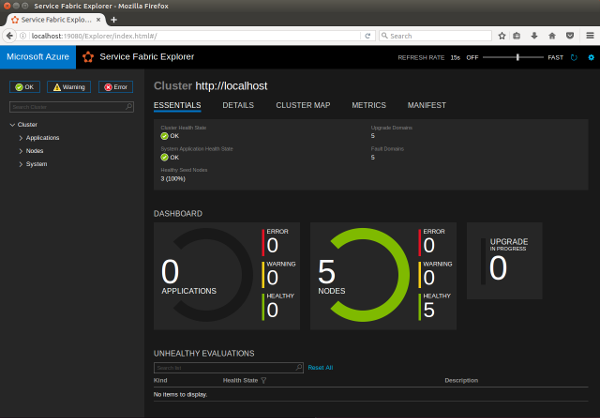
يمكنك الآن توزيع حزم تطبيقات Service Fabric المعدة مسبقا أو حزم جديدة استنادا إلى حاويات الضيوف أو الملفات التنفيذية للضيف. لإنشاء خدمات جديدة باستخدام Java أو .NET Core SDKs، اتبع خطوات الإعداد الاختيارية المتوفرة في الأقسام التالية.
إشعار
المجموعات المستقلة غير مدعومة في Linux.
تلميح
إذا كان لديك قرص SSD متوفر، فإننا نوصي بتمرير مسار مجلد SSD باستخدام --clusterdatarootمع devclustersetup.sh للحصول على أداء فائق.
إعداد Service Fabric CLI
يحتوي Service Fabric CLI على أوامر للتفاعل مع كيانات Service Fabric، بما في ذلك المجموعات والتطبيقات. لتثبيت CLI، اتبع الإرشادات الواردة في Service Fabric CLI.
إعداد مولدات Yeoman للحاويات والملفات التنفيذية للضيوف
يوفر "تصميم الخدمة" أدوات التدعيم التي تساعدك على إنشاء تطبيقات "تصميم الخدمة" من محطة طرفية باستخدام منشآت قالب Yeoman. اتبع الخطوات التالية لإعداد منشآت قالب Service Fabric Yeoman:
قم بتثبيت Node.js و NPM على جهازك.
sudo add-apt-repository "deb https://deb.nodesource.com/node_8.x $(lsb_release -s -c) main" sudo apt-get update sudo apt-get install nodejsتثبيت مُنشئ قالب Yeoman من npm على جهازك.
sudo npm install -g yoقم بتثبيت مولد حاوية Service Fabric Yeo ومولد الضيف التنفيذي من npm.
sudo npm install -g generator-azuresfcontainer # for Service Fabric container application sudo npm install -g generator-azuresfguest # for Service Fabric guest executable application
بعد تثبيت المُنشئات، قم بإنشاء ملف تنفيذي أو خدمات حاوية عن طريق تشغيل yo azuresfguest أو yo azuresfcontainer، على التوالي.
إعداد تطوير .NET Core 3.1
ثبّت .NET Core 3.1 SDK لـ Linux لبدء إنشاء تطبيقات C# Service Fabric. تكون حزم تطبيقات .NET Core Service Fabric مستضافة على NuGet.org.
إعداد تطوير Java
لإنشاء خدمات Service Fabric باستخدام Java، قم بتثبيت Gradle لتشغيل مهام الإنشاء. قم بتشغيل الأمر أدناه لتثبيت Gradle. يتم سحب مكتبات Service Fabric Java من Maven.
Ubuntu
curl -s https://get.sdkman.io | bash sdk install gradle 5.1Red Hat Enterprise Linux 7.4 (دعم معاينة نسيجِ الخدمة)
sudo yum install java-1.8.0-openjdk-devel curl -s https://get.sdkman.io | bash sdk install gradle
تحتاج أيضا إلى تثبيت مولد Service Fabric Yeo للملفات التنفيذية لـ Java. تأكد من تثبيت Yeoman ثم قم بتشغيل الأمر التالي:
npm install -g generator-azuresfjava
تثبيت المكون الإضافي Eclipse (اختياري)
يمكنك تثبيت المكون الإضافي Eclipse لـ Service Fabric من داخل Eclipse IDE لمطوري Java أو مطوري Java EE. يمكنك استخدام Eclipse لإنشاء تطبيقات قابلة للتنفيذ لضيف Service Fabric وتطبيقات حاوية بالإضافة إلى تطبيقات Service Fabric Java.
هام
يتطلب المكون الإضافي Service Fabric Eclipse Neon أو إصداراً أحدث. راجع الإرشادات التي تتبع هذه الملاحظة لمعرفة كيفية التحقق من إصدار Eclipse الخاص بك. إذا كان لديك إصدار سابق من Eclipse مثبتا، فيمكنك تنزيل إصدارات أحدث من موقع Eclipse. نوصي بعدم تثبيت Eclipse فوق (الكتابة فوق) تثبيت موجود. إما إزالته قبل تشغيل المثبت، أو تثبيت الإصدار الأحدث في دليل مختلف.
على Ubuntu، نوصي بالتثبيت مباشرة من موقع Eclipse بدلاً من استخدام مثبت حزمة (apt أو apt-get). يضمن لك القيام بذلك الحصول على أحدث إصدار من Eclipse. يمكنك تثبيت Eclipse IDE لمطوري Java أو لمطوري Java EE.
في Eclipse، تأكد من تثبيت Eclipse Neon أو إصدار أحدث وإصدار Buildship 2.2.1 أو إصدار أحدث. تحقق من إصدارات المكونات المثبتة عن طريق تحديد مساعدة >حول Eclipse>تفاصيل التثبيت. يمكنك تحديث Buildship باستخدام الإرشادات الموجودة في Eclipse Buildship: Eclipse Plug-ins for Gradle.
لتثبيت المكون الإضافي Service Fabric، حدد HelpInstall>New Software.
في المربع العمل مع، أدخل https://dl.microsoft.com/eclipse.
حدد إضافة.
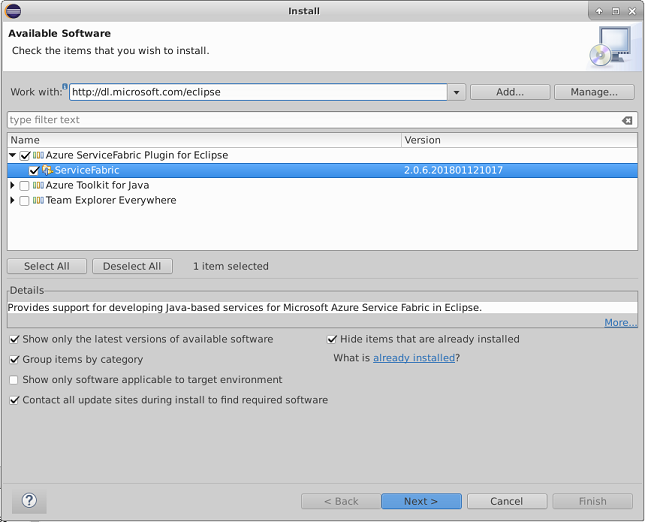
حدد المكون الإضافي ServiceFabric، ثم حدد التالي.
قم بتنفيذ خطوات التثبيت. ثم اقبل اتفاقية ترخيص المستخدم النهائي (EULA)
إذا كان لديك بالفعل المكون الإضافي Service Fabric Eclipse مثبتا، فتأكد من أن لديك أحدث إصدار. تحقق عن طريق تحديد مساعدة>حول Eclipse>تفاصيل التثبيت. ثم ابحث عن Service Fabric في قائمة المكونات الإضافية المثبتة. حدد تحديث في حالة توفر إصدار أحدث.
لمزيد من المعلومات، راجع المكون الإضافي Service Fabric لتطوير تطبيق Eclipse Java.
تحديث SDK ووقت التشغيل
للتحديث إلى أحدث إصدار من SDK ووقت التشغيل، قم بتشغيل الأوامر التالية.
sudo apt-get update
sudo apt-get install servicefabric servicefabricsdkcommon
لتحديث ثنائيات Java SDK من Maven، تحتاج إلى تحديث تفاصيل إصدار الثنائي المقابل في build.gradle الملف للإشارة إلى أحدث إصدار. لمعرفة المكان الذي تحتاج فيه إلى تحديث الإصدار بالضبط، راجع أي build.gradle ملف في عينات بدء تشغيل Service Fabric.
إشعار
قد يؤدي تحديث الحزم إلى توقف مجموعة التطوير المحلية عن العمل. أعد تشغيل نظام المجموعة المحلي بعد الترقية باتباع الإرشادات الواردة في هذه المقالة.
قم بإزالة SDK
لإزالة SDKs مجموعة Service Fabric، قم بتشغيل الأوامر التالية.
Ubuntu
sudo apt-get remove servicefabric servicefabicsdkcommon npm uninstall -g generator-azuresfcontainer npm uninstall -g generator-azuresfguest sudo apt-get install -fRed Hat Enterprise Linux 7.4 (دعم معاينة نسيجِ الخدمة)
sudo yum remove servicefabric servicefabicsdkcommon npm uninstall -g generator-azuresfcontainer npm uninstall -g generator-azuresfguest
الخطوات التالية
- إنشاء وتوزيع أول تطبيق Service Fabric Java على Linux باستخدام Yeoman
- إنشاء وتوزيع أول تطبيق Service Fabric Java على Linux باستخدام وظيفة Service Fabric الإضافية لـ Eclipse
- قم بإنشاء أول تطبيق C# على Linux
- تجهيز بيئة التطوير الخاصة بك على نظام OSX
- إعداد بيئة تطوير Linux على نظام التشغيل Windows
- قم بإدارة تطبيقاتك باستخدم Service Fabric CLI
- Windows نسيج الخدمة واختلافات Linux
- ابدأ باستخدام Service Fabric CLI